Вы когда-нибудь получали электронные письма из списка рассылки, на который вы никогда не подписались? Практически все, у кого есть адрес электронной почты, испытали это, как правило, у солиситоров, нежелательных почтовых программ и компаний, с которыми вы, возможно, когда-то взаимодействовали. В то время как вы обычно можете пойти в нижнюю часть сообщения электронной почты и вытащить ссылку на микро-шрифт «Отказаться от подписки», другой более быстрый вариант доступен пользователям последних версий iOS.
Благодаря новой функции приложения Mail в iOS пользователи iPhone и iPad могут быстро отказаться от писем, отправленных из списка рассылки, прямо из почтового приложения и быстрее, чем обычно.
Как уже упоминалось, вам понадобится новая версия iOS для этой функции на iPhone или iPad, все, что не более 10.0, будет включать в себя способность отказаться от рассылки.
Как отменить подписку на списки рассылки в iOS Mail Quickly
- Откройте приложение Mail в iOS, если вы еще этого не сделали
- Выберите любую электронную почту в папке «Входящие», которая была отправлена вам из списка рассылки, и откройте ее. В верхней части экрана вы увидите сообщение «Это сообщение из списка рассылки» с синей кнопкой «Отменить подписку»
- Нажмите на это, чтобы попытаться отписаться от списка рассылки, который отправил электронное письмо
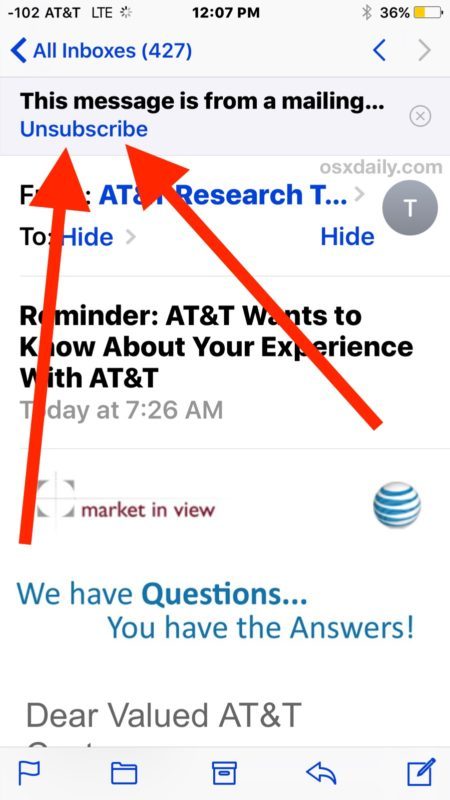
Это работает так же в приложении Mail для любого iPhone или iPad, работающего с последними версиями iOS. Устройство можно использовать в горизонтальном или вертикальном режимах, и у вас все еще будет опция отмены подписки в верхней части сообщения электронной почты, которое может быть отписано.
Для списков электронной почты, на которые вы хотите подписаться, вы можете нажать маленькую серо-кнопку «(X)» в том же заголовке, чтобы отклонить опцию отмены подписки для данного списка рассылки, она должна переноситься на все другие электронные письма от того же список рассылки и адрес.
Обратите внимание, что не все списки рассылки будут иметь опцию отмены подписки в приложении Mail, как это, но это часто появляется достаточно, чтобы работать для большинства. Если вы полностью перегружены почтовыми рассылками, вы всегда можете прибегнуть к удалению всей почты в iOS 10 или использовать функцию Trash All Mail в других выпусках iOS или пометить их как прочитанные и использовать непрочитанные почтовые ящики.










